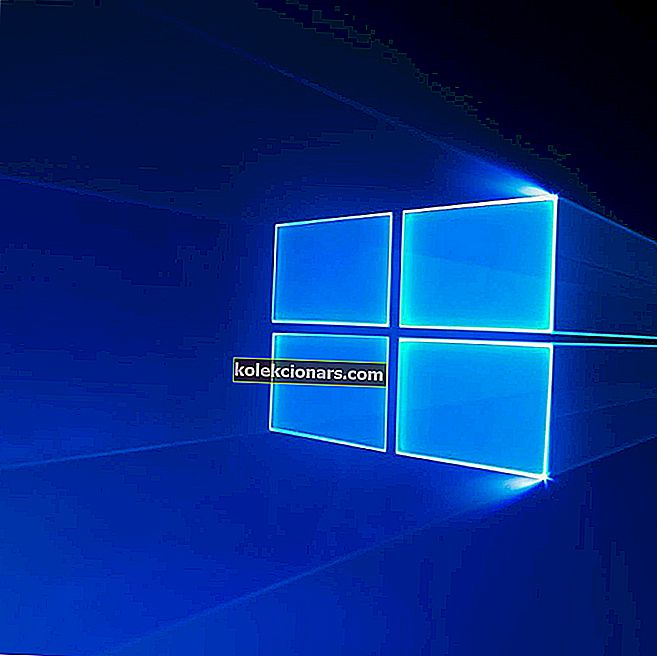Windows 10: n Xbox-sovellus tarjoaa monia käteviä vaihtoehtoja Xbox-pelaamiseen. Jotkut käyttäjät eivät kuitenkaan aina voi kirjautua sisään Xbox-sovelluksiinsa. Yhdessä Xbox-sovelluksen kirjautumisvirheilmoituksessa todetaan: Emme voi kirjautua sisään juuri nyt. Yritä myöhemmin uudelleen (0x406). Tässä on muutama päätöslauselma 0x406-kirjautumisvirheen korjaamiseksi.
Kuinka korjaan Xbox-kirjautumisvirheen 0x406?
- Nollaa sovellus
- Asenna puuttuvat sisäänrakennetut sovellukset
- Lisää Xbox Identity Provider -sovellus Windows 10: een
- Avaa Xbox-sovellus järjestelmänvalvojan tilillä
1. Nollaa sovellus
Windows 10 sisältää kätevän Reset- vaihtoehdon, joka on aina syytä huomata, kun sovellus heittää virheilmoituksen. Reset vaihtoehto nollaa sovelluksen tietoja, mutta ei tilitietoihin. Näin voit nollata Xbox-sovelluksesi.
- Paina Kirjoita tähän etsiäksesi (muuten Cortana) -painiketta Windows 10: n tehtäväpalkista.
- Kirjoita hakukenttään avainsana 'sovellukset'.

- Napsauta Sovellukset ja ominaisuudet avataksesi luettelon UWP-sovelluksista Asetuksissa.

- Kirjoita Etsi Xbox-luetteloruutuun Xbox.

- Valitse Xbox-sovellus ja napsauta Lisäasetukset .
- Paina Palauta- painiketta, joka näkyy suoraan alla.

- Napsauta Palauta uudelleen antaaksesi lisää vahvistusta.

- LIITTYVÄT: Korjaa Xbox-kirjautumisvirhe 0x87dd000f näillä viidellä ratkaisulla
2. Asenna puuttuvat sisäänrakennetut sovellukset
Virhe 0x406 voi johtua puuttuvista sisäänrakennetuista sovelluksista, joista Xbox-sovellus riippuu. Siten puuttuvien sisäänrakennettujen sovellusten palauttaminen voi korjata virheen 0x406. Voit varmistaa, että Windows sisältää kaikki vaaditut sovellukset seuraavasti.
- Avaa ensin Cortana-sovellus.
- Kirjoita 'Powershell' Cortana-sovelluksen hakukenttään.
- Napsauta hiiren kakkospainikkeella Windows PowerShell ja valitse Suorita järjestelmänvalvojana .

- Kirjoita tämä komento PowerShelliin:
Get-AppxPackage * Windows-kauppa * | Poista-AppxPackage
Get-AppxPackage * xboxapp * | Poista-AppxPackage
- Paina Return-näppäintä, kun olet syöttänyt yllä olevan.
- Käynnistä sen jälkeen Windows 10 uudelleen.
- Avaa PowerShell järjestelmänvalvojana kuten aiemmin.
- Kirjoita sitten (tai kopioi ja liitä) Get-AppxPackage -AllUsers | Foreach {Add-AppxPackage -DisableDevelopmentMode -Rekisteröi "$ ($ _. InstallLocation) AppXManifest.xml"} PowerShelliin ja paina Enter-näppäintä.

3. Lisää Xbox Identity Provider -sovellus Windows 10: een
Jotkut käyttäjät ovat vahvistaneet, että Xbox Identity -sovellus korjaa myös virheen 0x406. Paina Hae tämä sovellus -painiketta osoitteessa //www.microsoft.com/en-us/p/xbox-identity-provider/9wzdncrd1hkw?rtc=1 lisätäksesi Xbox Identity -sovelluksen Windows 10 -käyttöjärjestelmään. Avaa sitten Xbox tavalliseen tapaan Kirjaudu sisään.
4. Avaa Xbox-sovellus järjestelmänvalvojan tilillä
Huomaa myös, että tarvitset järjestelmänvalvojan tilin kirjautua sisään Xbox-sovellukseen. Joten varmista, että avaat sovelluksen järjestelmänvalvojan tilillä. Voit määrittää järjestelmänvalvojan tilin nopeasti seuraavasti.
- Napsauta hiiren kakkospainikkeella Käynnistä-valikkoa avataksesi Win + X -valikon.

- Avaa komentorivi -ikkuna valitsemalla komentokehote (Järjestelmänvalvoja) .
- Kirjoita nyt komentokehotteen ikkunaan ”net user administrator / active: yes” ja paina Return-näppäintä.

- Sulje komentokehote.
- Valitse Kirjaudu ulos painamalla Ctrl + Alt + Del .
- Kirjaudu sitten uudella järjestelmänvalvojan tililläsi ja avaa Xbox-sovellus.
Nämä ovat muutamia ratkaisuista, jotka todennäköisesti korjaavat virheen 0x406, joten voit kirjautua sisään Xbox-sovellukseesi uudelleen. Huomaa, että Windows 10 sisältää myös sovelluksen vianetsinnän, jonka voit avata Asetuksista, mikä voi myös olla hyödyllinen virheen 0x406 korjaamisessa.
LIITTYVÄT TARINAT TARKISTAA:
- Kuinka korjaan Xbox-virhekoodin 80151103? Tässä on ratkaisu
- Korjaus: Xbox-sovellus ei toimi / lataa Windows 10: ssä
- Korjaus: Twitch ei lähetä Xbox Onella